Новый конструктор автопроцессов: управление автопроцессами
5 мин.
Эта статья относится к новому конструктору автопроцессов, который в настоящее время находится в процессе запуска. Если вы не видите эту версию в своем аккаунте, ознакомьтесь со статьей о предыдущей версии конструктора автопроцессов.
Автопроцессы позволяют оптимизировать потоки работы и сэкономить время на мелких задачах. Просматривайте и управляйте автопроцессами на странице автопроцессов в панели управления сайта. Вы можете редактировать, создавать копии и переименовывать существующие автопроцессы и деактивировать те, которые вам больше не нужны.
Просмотр всех автопроцессов
Вы найдете полный список всех активных и неактивных автопроцессов (для всех приложений) на странице Автопроцессы. Здесь вы можете увидеть, сколько раз автопроцесс был запущен, редактировать или дублировать автопроцесс и многое другое.
На странице Автопроцессы вы увидите автопроцессы, перечисленные на 2 вкладках: «Автопроцессы, созданные вами» и «Установлено для вас».
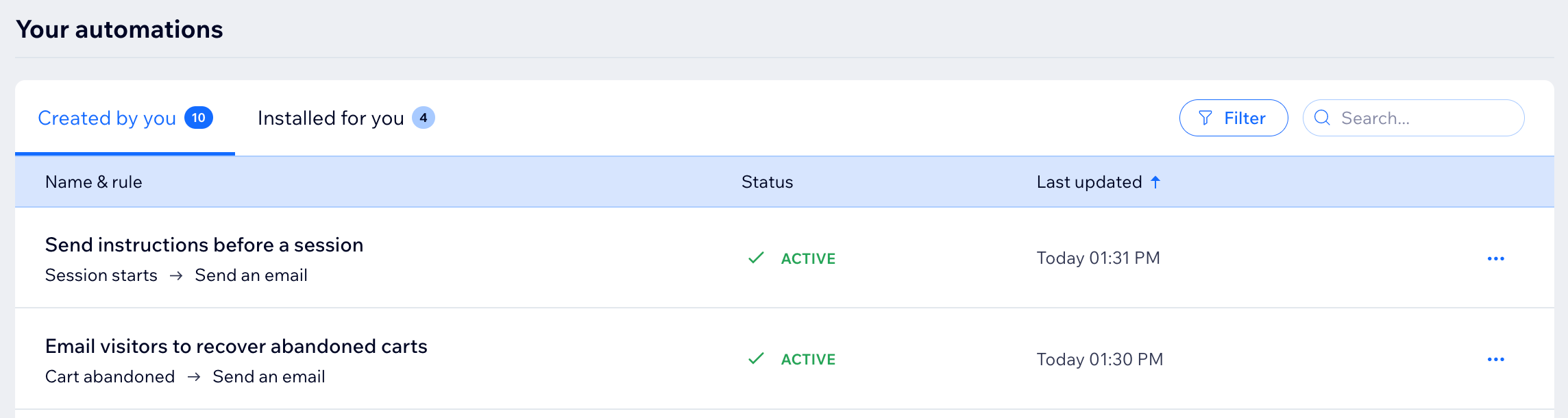
Чтобы просмотреть автопроцесс:
- Перейдите в раздел Автопроцессы в панели управления сайтом.
- Прокрутите вниз до раздела Ваши автопроцессы, чтобы увидеть все автопроцессы в 2 вкладках:
- Автопроцессы, созданные вами: автопроцессы, созданные вами здесь или через приложение.
- Установлено для вас: активные и неактивные автопроцессы, созданные автоматически, когда вы устанавливаете определенные приложения.
- (Необязательно) Нажмите на автопроцессы, чтобы просмотреть сводку по автопроцессам, дату последнего запуска и общее количество запусков.
Совет:
Нажмите Фильтры, чтобы просмотреть только активные или неактивные автопроцессы, а также те, у которых есть определенные триггеры или действия.

Редактирование, копирование или переименование автопроцессов
Отредактируйте автопроцесс, чтобы он помогал в работе вашего бизнеса, или переименуйте его, чтобы вы и соавторы сайта могли легко различать их.
Сэкономьте время, создав копию существующего автопроцесса, а затем внеся необходимые изменения. Например, вы можете использовать один и тот же дизайн маокетинг-рассылки для реагирования на разные триггеры.
Чтобы отредактировать, скопировать или переименовать автопроцесс:
- Перейдите в раздел Автопроцессы в панели управления сайтом.
- Прокрутите вниз до раздела Ваши автопроцессы.
- Наведите курсор на нужный автопроцесс и нажмите значок Другие действия
 .
. - Выберите, что вы хотите сделать:
Редактировать автопроцесс
Создайте копию автопроцесса
Переименуйте автопроцесс
Деактивируйте или удалите автопроцесс
Деактивируйте или удалите автопроцесс, который вам больше не нужен. Деактивация автопроцесса сделает его неактивным и готовым к повторной активации в будущем. Удаление автопроцесса приведет к его удалению со страницы, и вы не сможете его восстановить.
Чтобы деактивировать или удалить автопроцесс:
- Перейдите в раздел Автопроцессы в панели управления сайтом.
- Прокрутите вниз до раздела Ваши автопроцессы.
- Наведите курсор на нужный автопроцесс и нажмите на значок Другие действия
 .
. - Выберите, что вы хотите сделать:
Деактивируйте автопроцесс
Удалите автопроцесс
Просмотр квот
На некоторые действия автопроцесса распространяются квоты. Например, для автопроцесса с действием «Отправить письмо» используются письма из плана маркетинг-рассылок. Просмотрите квоты на странице Автопроцессы, чтобы легко увидеть, когда ваши квоты заканчиваются и вам может потребоваться перейти на премиум.

Чтобы просмотреть квоты:
- Перейдите в раздел Автопроцессы в панели управления сайтом.
- Нажмите Управлять квотами.
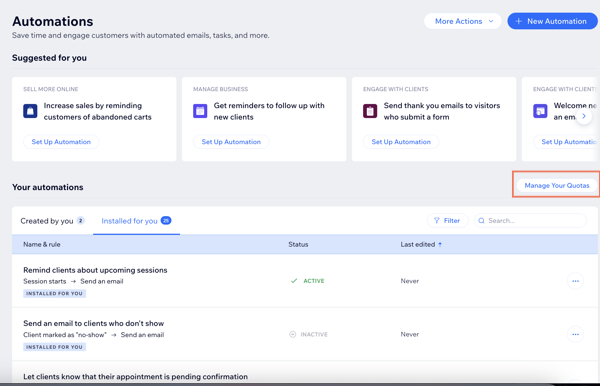
Просмотр статистики автопроцессов электронной почты
Автопроцесс с действием «Отправить рассылку» предоставит вам доступ к статистике маркетинговой рассылки. Вы сможете увидеть подробную информацию о каждой отправляемой вами рассылке, включая скорость доставки, ссылки и многое другое. Вы также сможете увидеть список получателей, открывших письмо.

Статистика по всем автопроцессам:
Для всех автопроцессов вы можете просмотреть дату последнего срабатывания и общее количество срабатываний. Нажмите на нужный автопроцесс, чтобы отобразить панель сводки.
Чтобы увидеть статистику автопроцессов связанных с электронной почтой:
- Перейдите в раздел Автопроцессы в панели управления сайтом.
- Прокрутите вниз до раздела Ваши автопроцессы.
- Наведите курсор на нужный автопроцесс и нажмите на значок Другие действия
 .
. - Нажмите Смотреть статистику, чтобы просмотреть статистику по маркетинг-рассылке.
Примечание:
Статистика вашей электронной почты состоит из уникальных получателей. Если письмо отправлено одному и тому же контакту более одного раза, оно засчитывается как одно письмо.
Часто задаваемые вопросы
Нажимайте на вопросы ниже, чтобы получить необходимую информацию:
Что представляет собой автопроцесс из вкладки «Установлено для вас»?
Есть ли рекомендуемые автопроцессы?


